我們在設置PPT動畫效果時,默認情況下文本或者SmartArt組合圖形是作為整體或者說作為一個對象,在播放動畫時一次全部出現,但很多時候我們需要的是SmartArt組合圖形或文字逐個播放或顯示,下面請大家跟隨小編的步驟來輕松實現這種效果吧!
1、小編以Microsoft Office PowerPoint 2013為例,插入任意SmartArt圖形皆可,小編此處插入的是SmartArt循環(huán)圖形;
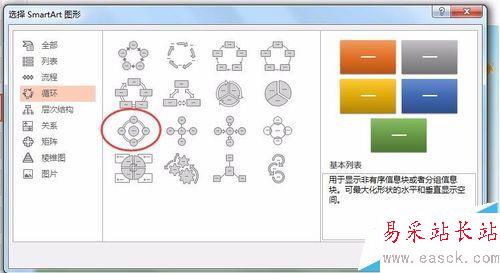
2、鼠標選中步驟1中所示的SmartArt圖形,然后鼠標左鍵點擊最上方菜單欄中的“動畫” ,選擇下圖所示任意一種動畫效果,小編此處選擇的是“擦除”,如下圖所示:
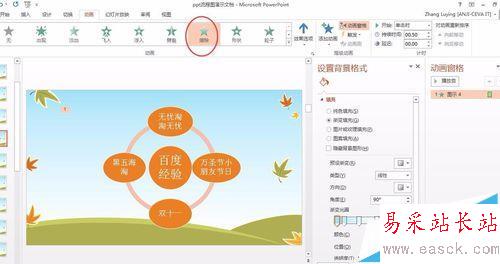
3、在最右側可以看到“動畫窗格”,如下圖所示,只有一個動畫條目;

4、鼠標右鍵點擊動畫窗格中的動畫條目,比如小編這里的“圖示4”,在彈出的快捷菜單中點擊“效果選項”

5、在彈出的窗口中,切換到“SmartArt動畫”,然后點擊“組合圖形”右側的下拉箭頭,會出現諸如“作為一個對象”等選項,缺省狀態(tài)就是作為一個對象;
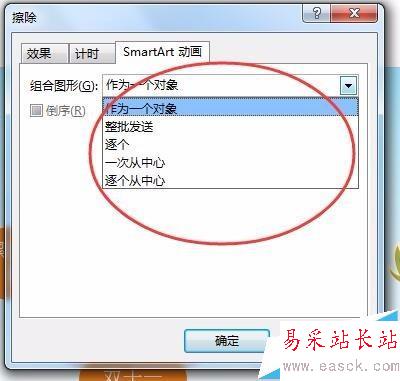
6、而我們需要的是SmartArt圖形中的各個組成部分分開出現,因此我們可以選擇“逐個或者逐個從中心”,小編選擇的是逐個從中心;
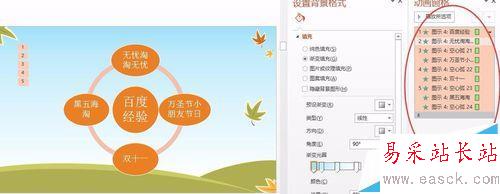
7、看看播放效果,就是從中心開始是SmartArt圖形中的各個組成部分分開出現;
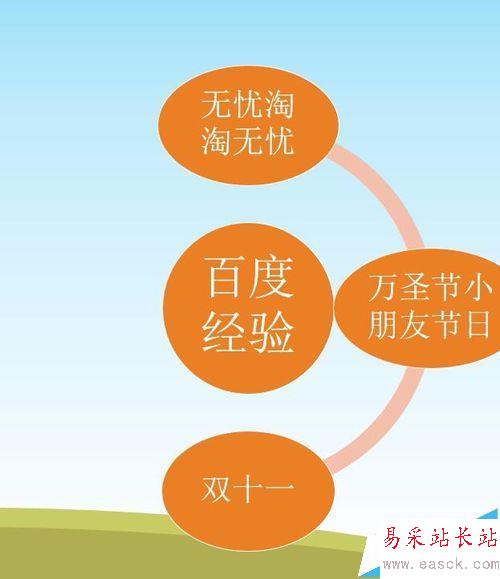
相關推薦:
PPT怎么將多個立體圖組合成新圖形?
PPT中怎么制作多個小立方體組合為大立方體動畫?
ppt2013怎么做smartart文字逐個出現的動畫效果?
新聞熱點
疑難解答